در صورتی که از فرم های مختلف نظیر فرم ثبت نام ، فرم تماس با ما، نظرات K2 و فرم های نظر سنجی و یا هر فرم دیگری که قابلیت درج اطلاعات داشته باشد و محافظت نشده باشد در سایت خود استفاده میکنید راه را برای رباتها هموار میکنید تا در سایت اطلاعات درج کنند و باعث سنگین شدن دیتا بیس ، کند شدن سایت ، تمام شدن پهنای باند شما شوند.حتما کد امنیتی کپچا را در این فرم ها فعال نمایید ،فعال سازی کد امنیتی در کامپوننت K2 و الزام به ورود کد captcha، از خراب کاری هاو حملات اتک DOS جلوگیری خواهد نمود.
در شروع کار وارد آدرس زیر شوید.
https://www.google.com/recaptcha/intro/index.html
پس از ورود طبق عکس روی گزینه Get reCAPTCHA کلیک کنید .
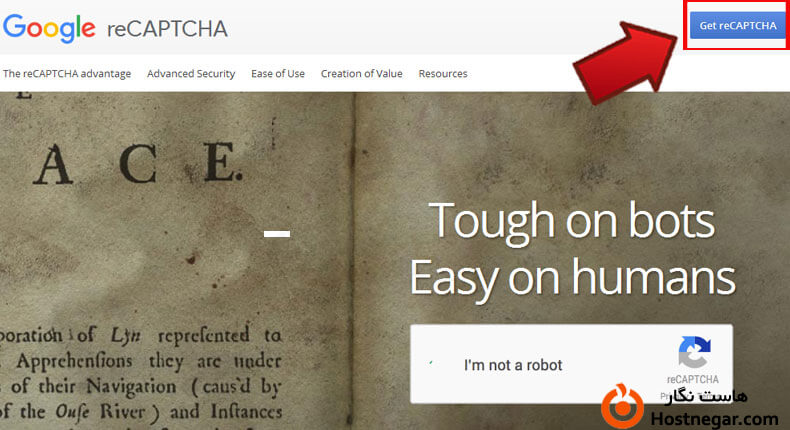
در ادامه در بخش Register a new site در قسمت Label یک نام در فیلد وارد کنید این نام به دلخواه شماست بر اساس نام دامنه عنوان لیبل را وارد نمایید .در فیلد Domains نام دامنه خود را وارد کرده و روی گزینه Register کلیک کنید .
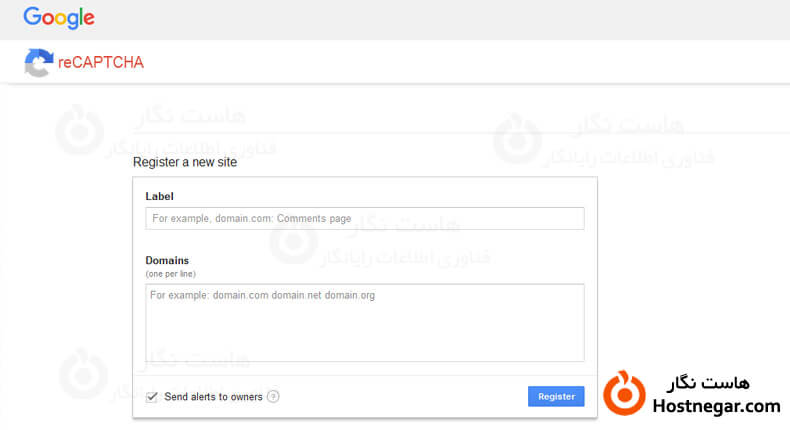
در این مرحله دو کد تحت عنوان Site key و Secret Key به شما نمایش داده می شود کدها را سیو کنید .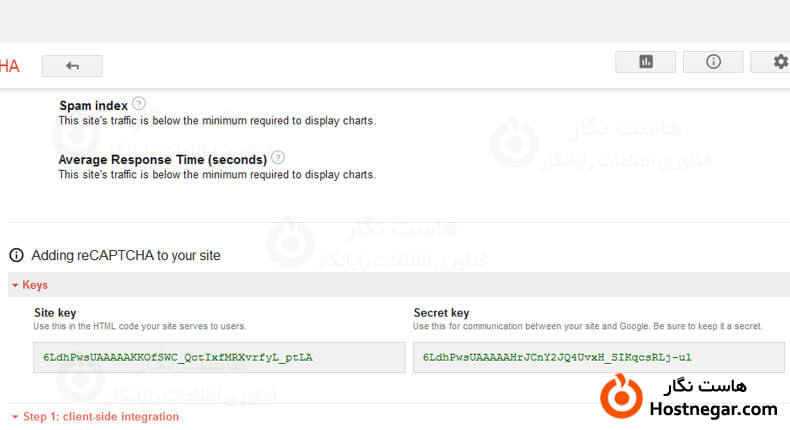
در مرورگر صفحه جدیدی را باز کنید سپس وارد پنل مدیریت سایت خود شده، و در منوی کامپوننت ها - کامپوننت K2 را انتخاب کنید.
پس از ورود ، در بالا گوشه سمت راست گزینه پارامترهای کامپوننت را برای فعال سازی کد امنیتی در کامپوننت K2 انتخاب کنید.
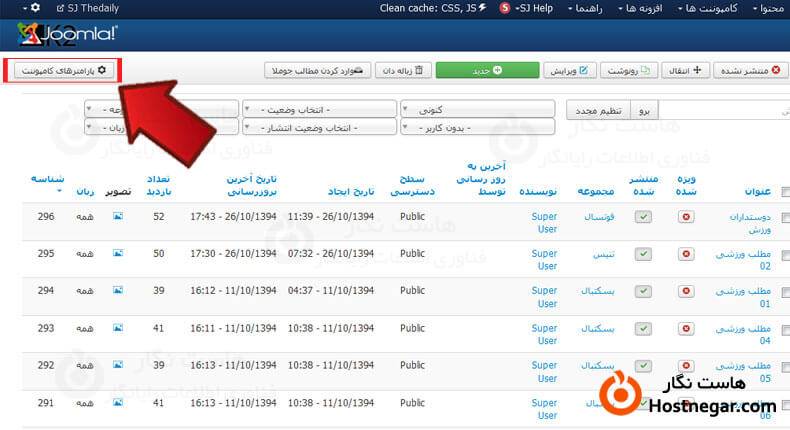
در تب نظرات، تا پیدا کردن گزینه Anti-spam protection اسکرول کنید و مقدار آن را برابر با ” Google reCaptcha ” قرار دهید.بر روی ذخیره و بستن کلیک کنید.
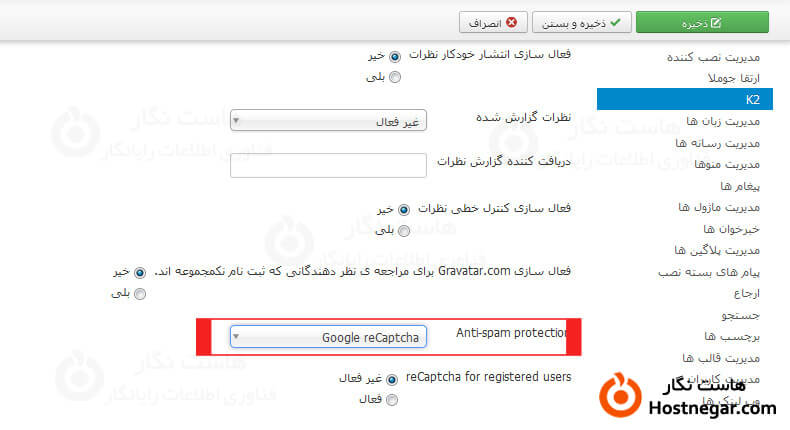
سپس بر روی تب پیشرفته کلیک کرده، و در قسمت تنظیمات ضد هرزنامه در قسمت کلید عمومی سیستم کد امنیتی کد Site key و در قسمت کلید خصوصی سیستم کد امنیتی Secret Key را وارد نمایید .
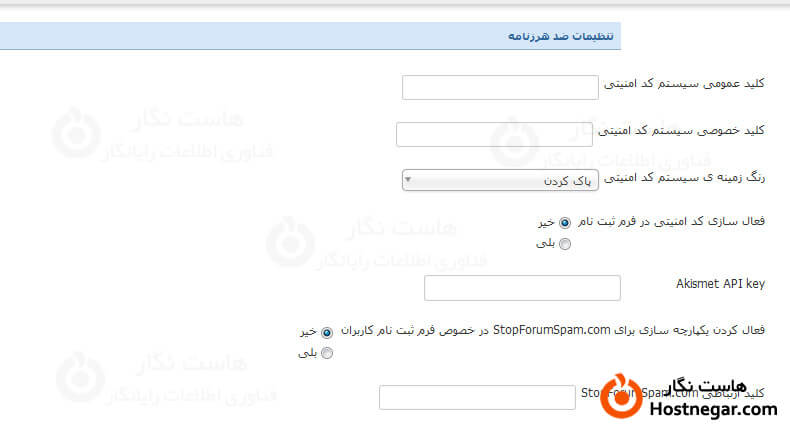
با کلیک بر روی ذخیره و بستن کار فعال سازی کد امنیتی در کامپوننت K2 به پایان رسیده است.







